1、一、文档加密因为excel是办公软件,所以经常可能会涉及到公司机密和隐私等。因此,有时候需要对文档进行加密,这样可以避免造成文档内容泄密。1、在文件菜单中,选择另存为,在保存文档的对话框右下角,会看到加密。2、点击加密,会弹出对文档加密,需要输入密码。3、输入密码后,点击应用,文档加密就成功了。再次打开文件时,就会发现需要输入密码,才可以打开文档。


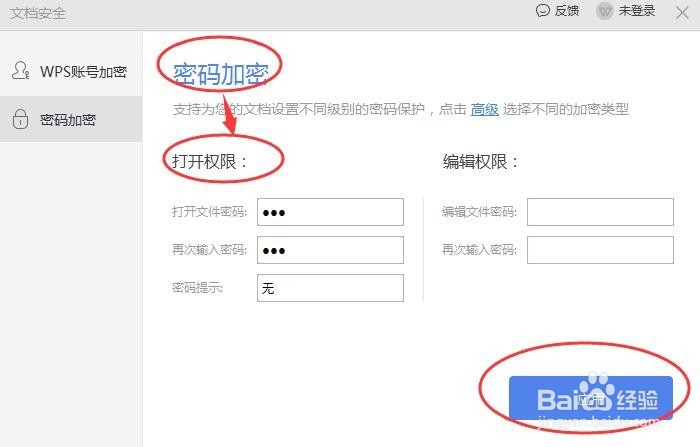

2、二、自动备份和保存文件在使用excel时,有时候会遇到死机或者断电的情况,导致文档丢失。这个时候我们就需要对文档设置自动备份或保存,避免文档数据因为断电或死机,造成丢失。1、在文件菜疟觥窖捎单中,选择工具,选择备份中心。2、在打开的备份中心框中,选择设置,就会看到需要设置定时备份的时间,以及文档备份在哪个盘里,根据自己的需求,设置一下时间和保存路径,自动备份文档就设置成功了。


3、三、固定表头当文档的数据过多时,会希望将表头的固定名称不动,便于查看固定名称下面的数据。如下图所示的月份表,我们希望将上面的月份固定起来,然后滚动查看下面的数据情况。1、将鼠标定位到需要固定表格的下一行,也就是图中的第二行。2、在视图菜单中,选择冻结窗格,此时,我们就已经固定上面的月份表头,自由滚动查看下面的数据了。
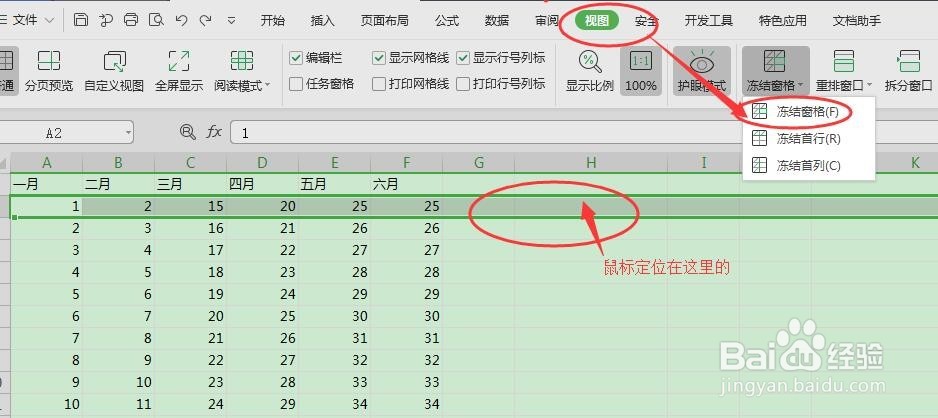
4、四、快速筛选,删除重复数据有时候在录入文档数据信息时,会存在重复录入的情况,一个一个去检查是否重复,也费时费力,这个时候就需要快速删除重复的数据。1、如下图所示,存在3条数据录入重复了,需要我们快速去删除。2、先选中要操作的区域,在数据菜单中,选择删除重复项,那么重复的选项就删除了。
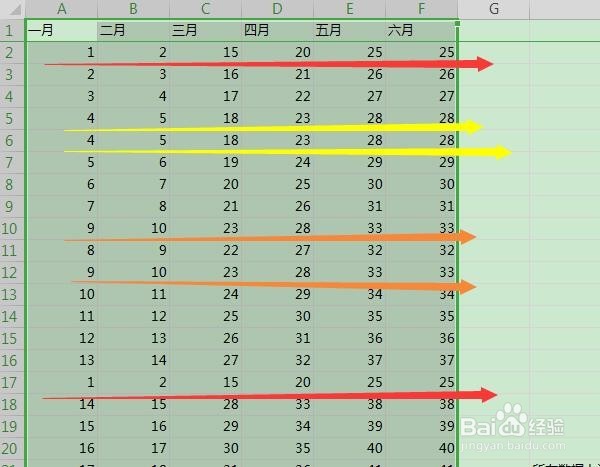


5、五、所有数据上调工作中,有时候也会遇到要求将数据全部上调10,那么怎么快速操作呢?1、在任意空白单元格中输入10。2、复制10,选中要上调的区域,右击选择性粘贴。3、在选择项粘贴框中,选择加,点击确定,这时候就会看到所有数据都上调了10。


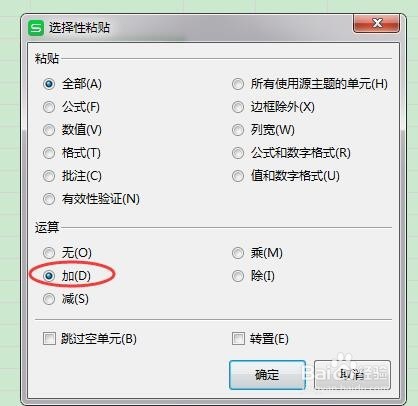
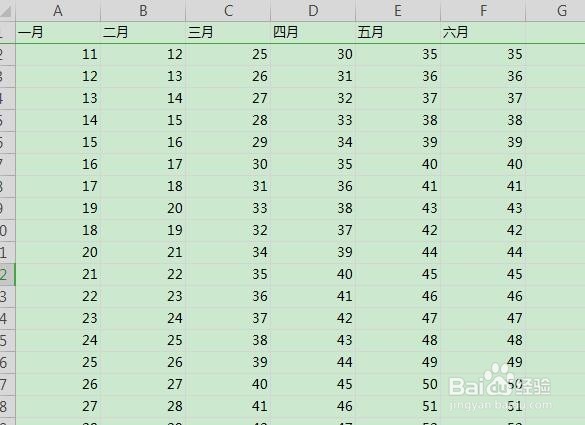
6、六、让日期与星期同时显示如下图所示,怎么样日期与星期同时显示呢?1、右击,选择设置单元格格式。2、在设置单元格格式框中,选择自定义,输入yyyy/mm/dd aaaa,点击确定,就能看到日期与星期同时显示啦。

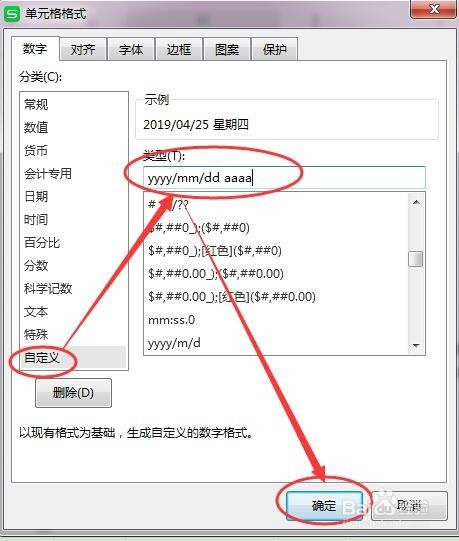

7、以上就是我分享的6个超实用的excel小技巧,相信在使用excel时,肯定会用到的,赶紧学起来吧。